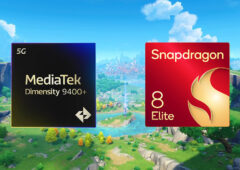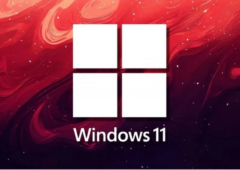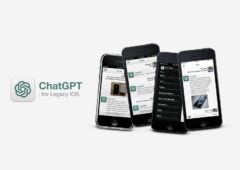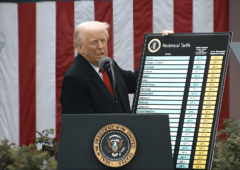Plus assez de place libre pour installer le dernier jeu à la mode sur votre ROG Ally ? Pas de problème, voici comment changer le SSD de votre console portable et lui offrir des Go à ne plus savoir qu’en faire !

L’excellente ROG Ally d’Asus est livrée avec 512 Go d’espace de stockage sous la forme d’un SSD de chez Micron. Si cette capacité peut a priori paraitre suffisante, elle risque pourtant rapidement de se heurter à l’arrivée de jeux toujours plus gros, demandant encore et toujours plus de Go non utilisés pour s’installer sur la console portable.
Heureusement, il est possible de remédier à cette problématique en ajoutant à la console d’Asus une carte mémoire microSD, ou encore mieux en remplaçant le SSD d’origine par un modèle offrant une capacité de stockage plus importante. On peut au passage également y gagner une vitesse de transfert améliorée, voir des temps d’accès plus faibles.
La manipulation pour changer le SSD de la ROG Ally s’avère relativement facile, tant que vous savez utiliser un tournevis. bref, suivez le guide !
De quoi avez-vous besoin ?

Le remplacement du SSD de la ROG Ally ne demande que peu d’outillage, Asus ayant convenablement conçu sa console pour que l’échange soit suffisamment simple. Dans le détail, vous aurez besoin des éléments suivants :
- Un tournevis Phillips PH0
- Un médiator de guitare ou une pièce équivalente en plastique
- Une ROG Ally avec le dernier BIOS disponible chez le constructeur
Bien entendu, il faut également se procurer un SSD NMVe au format M.2 2230, une exigence imposée par le peu de place disponible dans la console portable. Impossible en effet d’y installer un modèle M.2 2280 à cause de ses dimensions trop grandes, sauf en forçant “un peu” (annulant au passage la garantie).

Au format M.2 2230 justement, le WD_Black SN770M est un excellent candidat pour cette manipulation ; nous utiliserons donc sa version 1 To comme exemple pour ce tutoriel.
Notez que la nouvelle ROG Ally X devrait remédier nativement à cette limitation en acceptant les SSD jusqu’au format M.2 2280. Il serait dès lors possible d’y installer presque n’importe quel SSD actuellement sur le marché, à quelques exceptions près (modèle incompatible ou au format M.2 22110).
Ouvrir sa console ROG Ally

En préalable à l’ouverture de la console, pensez à retirer la carte microSD de son emplacement si vous en utilisez une. Nous vous conseillons également de mettre à jour le BIOS de la ROG Ally via l’application MyASUS avant de commencer le démontage qui devra bien entendu être effectué console éteinte.
Six vis cruciformes PH0 maintiennent la partie inférieure de la ROG Ally du reste de la console portable. Celles-ci sont toutes identiques, à l’exception de celle en bas et au milieu, plus courte. Une fois ces vis ôtées, le capot inférieur devrait facilement être retiré, dévoilant les entrailles de la bête. Si ce n’est pas le cas, vous pouvez utiliser un médiator de guitare (ou équivalent) pour détacher les derniers clips récalcitrants en plastique et finir de désassembler la coque.

Débrancher la batterie
L’étape suivante consiste à déconnecter la batterie de la console portable, en faisant glisser la petite partie métallique du connecteur puis en retirant délicatement celui-ci. Ainsi, vous éviterez tout démarrage intempestif de la console et tout risque de dommage électrique.

L’opération ne demande pas d’outillage et peut aisément être réalisé à main nue, mais vous pouvez également utiliser un objet pointu en plastique, sans forcer. Le connecteur en question se situe sous une feuille de protection amovible en plastique.
Changer le SSD de la ROG Ally d’Asus

Nous voici arrivés à l’opération principale de ce tutoriel : le remplacement du SSD lui-même. Ici aussi, rien de bien sorcier puisqu’il suffit de retirer la vis qui retient le SSD Micron d’origine dans son emplacement, puis de faire glisser celui-ci pour le retirer du connecteur M.2.

Il ne reste alors plus qu’à installer précautionneusement le nouveau SSD dans ce même connecteur M.2, puis à remettre la vis le maintenant en place de manière sécurisé.
Remonter la console portable et réinstaller Windows 11
La dernière étape incontournable avant la réinstallation du système, des applications et des jeux consiste à remonter la console portable. Pensez à rebrancher la batterie, puis replacez la coque inférieure et remettez les différentes vis en place en prenant soin de vérifier que les clips en plastique sont bien en place.
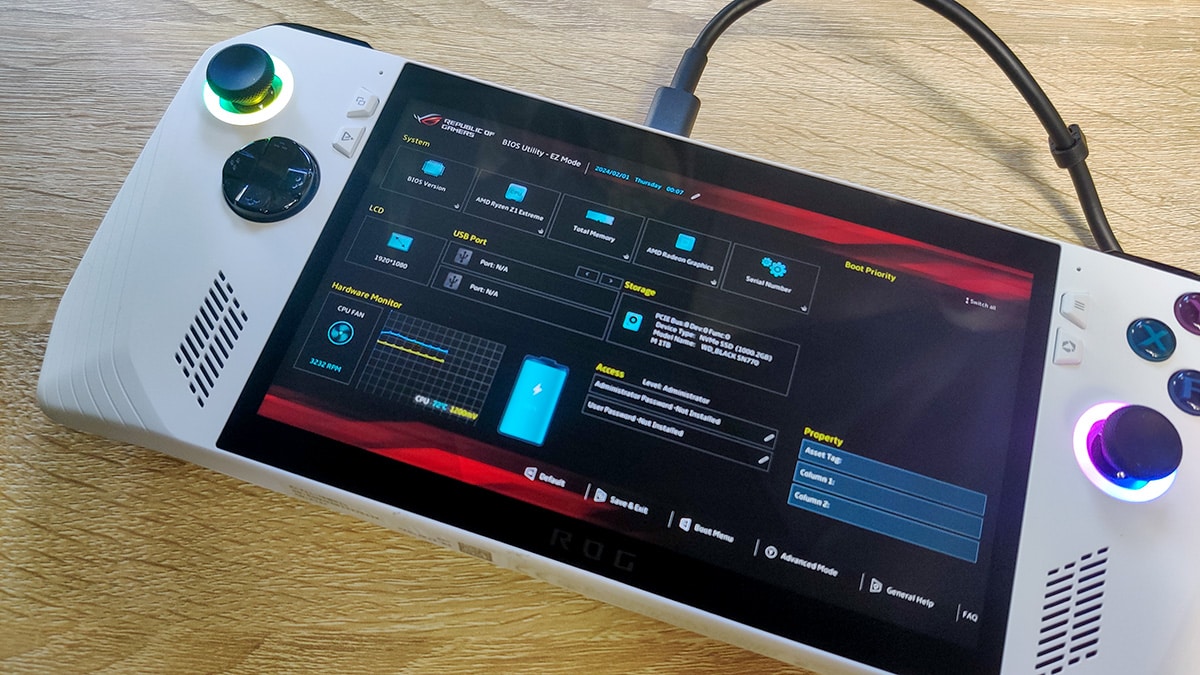
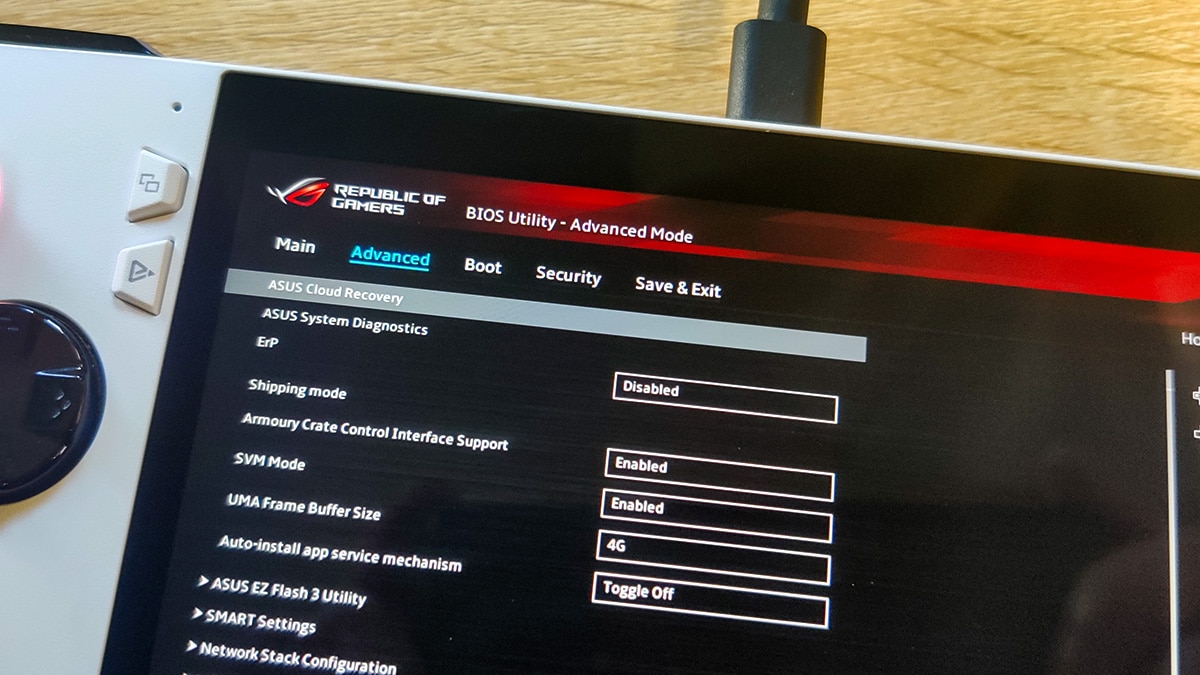
La réinstallation de Windows 11 doit impérativement s’effectuer avec le chargeur de la ROG Ally branché ; il serait en effet dommage que l’installation échoue parce que la batterie est totalement vide… Maintenez le bouton “Volume Bas” et appuyer sur le bouton Power pour rentrer dans le BIOS de la console portable, puis choisissez “Advanced” puis “ASUS Cloud Recovery“.
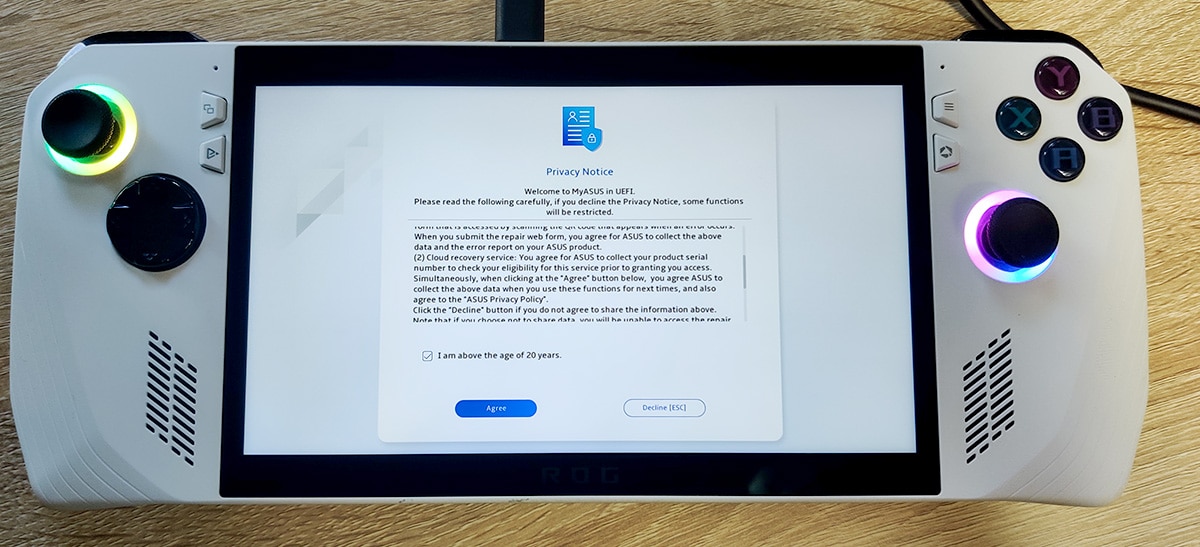
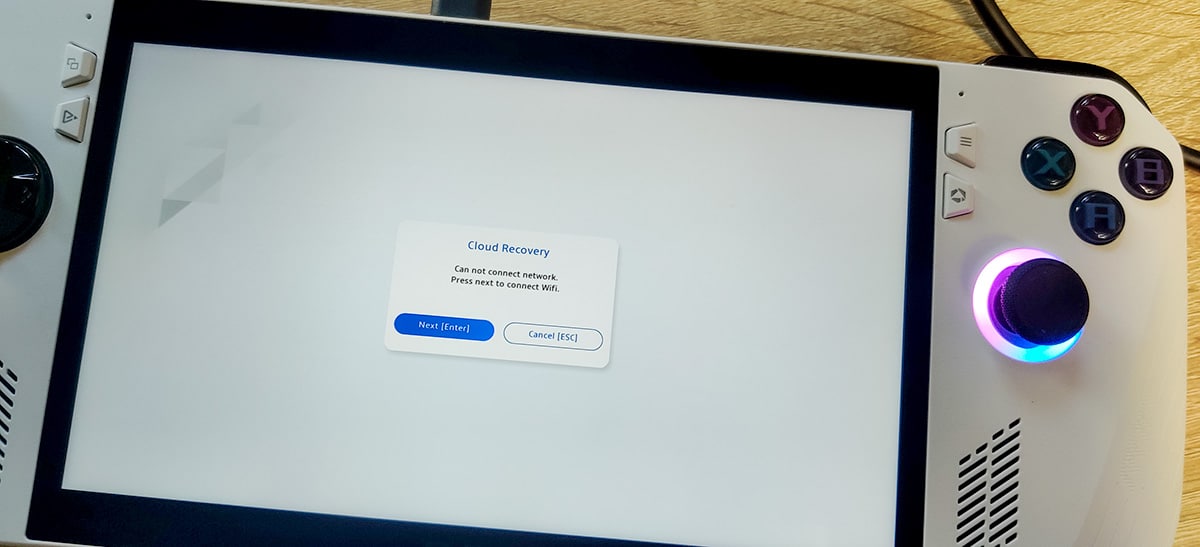
Cette option permet de lancer le module MyAsus présent dans l’UEFI, puis d’aller télécharger l’environnement de récupération (WinRE) directement dans le Cloud du constructeur. La console vous demandera au préalable de configurer le réseau WiFi pour se connecter à Internet.
Une fois connectée, la ROG Ally téléchargera si besoin la dernière version du module MyAsus, puis récupèrera la dernière version du système d’exploitation. Cette étape prend un certain temps, et la console portable redémarrera plusieurs fois.
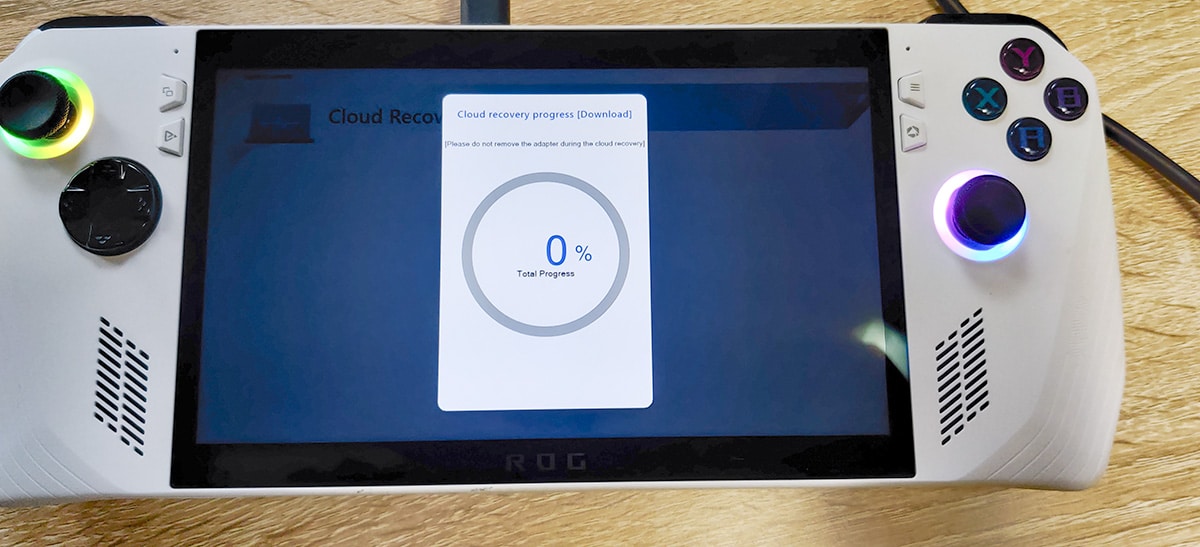
Enfin, une fois Windows 11 réinstallé et configuré, vous pourrez profiter de votre ROG Ally équipée de son nouveau SSD, prêt à recevoir tous vos jeux. Notez que les outils d’Asus comme Armory Crate sont déjà préinstallés !

-
€
Console Portable Asus Rog Ally Z1…499€
-
Pixmania FR499€
-
Fnac499.98€
-
RueDuCommerce499.99€
-
Boulanger499.99€
-
Amazon529€
-
Darty599€
-
E.Leclerc699.99€